Comment utiliser la condition “Page de destination visitée” dans un flux de travail ?
Vous pouvez utiliser la condition Landing page visitée pour assurer le suivi des contacts existants qui visitent une page de destination créée dans votre compte GetResponse. Chaque fois qu’ils visitent la Landing page que vous sélectionnez, ils passent à l’élément suivant du flux de travail. Pour configurer l’élément, il vous suffit de sélectionner la Landing page dont vous souhaitez suivre les visites.
Cette condition permet uniquement de suivre les Landing page créées dans l’éditeur hérité. Pour suivre les nouvelles pages de destination, vous pouvez utiliser la condition URL visitée à la place et suivre les visites à l’aide de l’extrait de suivi Web Connect.
Il y a quelques points à garder à l’esprit lorsque l’on travaille avec cette condition :
- Elle déclenche un flux de travail pour les contacts existants uniquement. Si vous souhaitez construire un flux de travail basé sur les inscriptions à la page de destination, vous devez utiliser la condition Inscrit via.
- Elle ne peut fonctionner que comme condition de démarrage.
- Elle fonctionne pour les pages de destination publiées sur le sous-domaine GetResponse. Nous suivons les visiteurs qui arrivent sur votre site web via un lien de message GetResponse. Le code de suivi est installé par défaut dans toutes les pages de destination GetResponse. Vous ne devez pas apporter de modifications supplémentaires au code.
- Si vous avez attribué votre propre domaine, sous-domaine ou répertoire à votre page de destination GetResponse, nous suivons également les visites à cette URL.
Comment configurer la condition Page de destination visitée ?
Suivez les étapes suivantes pour configurer l’élément :
- Faites glisser et déposez la condition Page de destination visitée dans l’espace de travail.
- Cliquez sur l’élément pour ouvrir l’onglet Propriétés.
- Dans la liste déroulante, sélectionnez la page de destination que vous souhaitez utiliser.
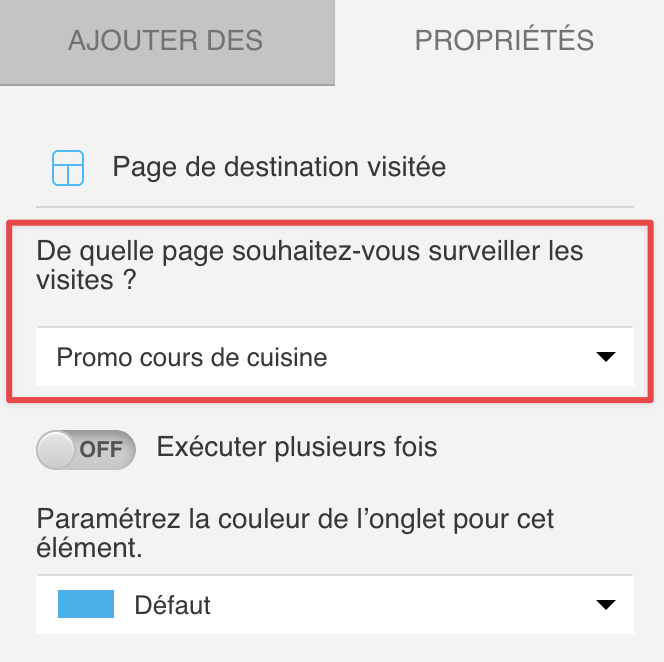
- (Facultatif) Activez l’option Exécuter plusieurs fois pour permettre au même contact de passer par cet élément à chaque fois qu’il visite la page. Vous pouvez ainsi déclencher plusieurs fois l’étape suivante pour le même contact.
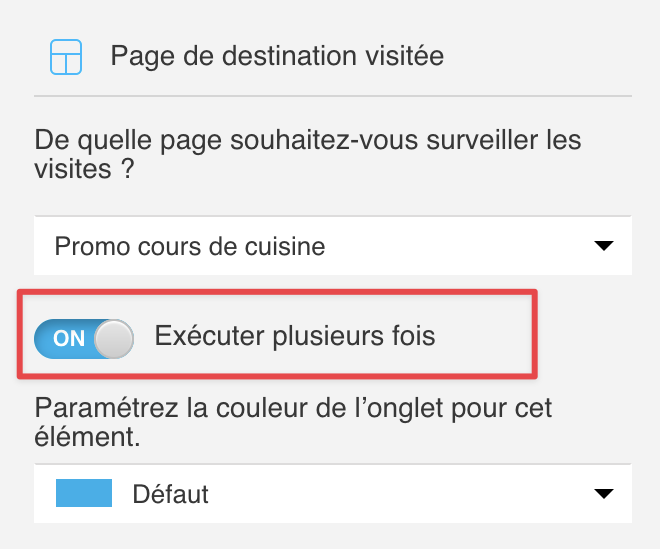
Voilà, c’est fait. Vous avez terminé ! Désormais, vous pouvez cibler automatiquement vos contacts en fonction de leurs visites sur une page de destination spécifique.
Dépannage
Voici les solutions à quelques problèmes courants que vous pouvez rencontrer lorsque vous travaillez avec cette condition :
La page de destination n’apparaît pas dans la liste des options disponibles
Vous devez vérifier si vous avez publié la page. Vous ne pouvez utiliser que des pages publiées dans cet élément.
Les contacts ont visité la page mais ne sont pas dans le flux de travail.
Plusieurs raisons peuvent expliquer que les contacts ne soient pas ajoutés au flux de travail :
- Il se peut qu’ils aient visité la page avant la publication du flux de travail. Les flux de travail ne sont pas déclenchés par les actions passées des contacts. Seules les personnes qui visitent la page après la publication du flux de travail peuvent remplir la condition. Découvrez comment planifier des flux de travail.
- Les visites ne sont suivies que lorsque les contacts accèdent à votre page à l’aide d’un lien figurant dans un message. Une fois qu’ils ont cliqué sur le lien, nous utilisons un cookie de suivi qui permet de suivre toutes les visites ultérieures de la page. S’il y a des visites ultérieures à la page, il ne sera pas nécessaire d’ouvrir la page à partir du lien du message, le contact peut simplement ouvrir la page en tapant l’adresse ou à partir de l’historique du navigateur. Afin de suivre toutes les visites, il sera nécessaire d’ajouter le code JavaScript.
